最近有不少刚刚下载使用360驱动大师软件的朋友们问,其中怎么安装无线网卡驱动?今日在这里就带来了360驱动大师安装无线网卡驱动的具体操作步骤。
首先需要先打开360驱动大师这款软件,进入到主界面之后,该软件将会自动帮助用户扫描电脑的硬件以及缺少的驱动,只需要耐心等待一会即可,如下图所示:
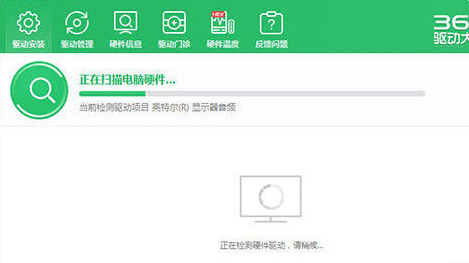
然后将会出现可以升级的驱动,小编的电脑中并无可安装的驱动,只有可以升级新版本的驱动,但是如果出现并无USB无线网卡驱动怎么办,请接着看下面的步骤,如下图所示:
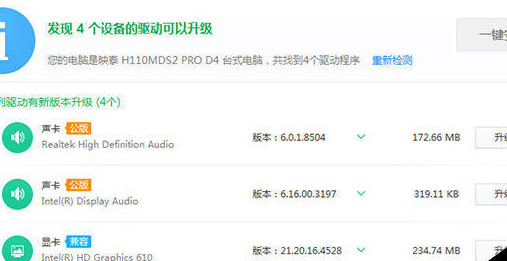
先进入正上方的“驱动管理”面板界面,进入到驱动备份的界面之后,选择全部驱动并开始备份,这样可以有助于避免之后的操作出现失误导致电脑上不了网的麻烦,如下图所示:
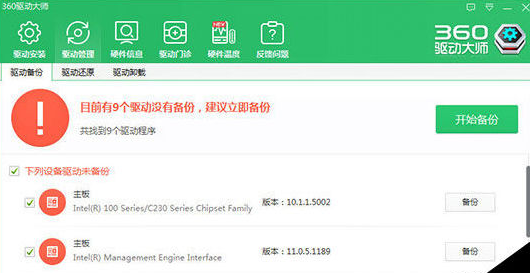
再点击进入“驱动卸载”界面,点击全部驱动进行卸载,这样可以使全部驱动先进行卸载,再进行安装,就能够解决用户USB无线驱动无法进行安装的烦恼,如下图所示:
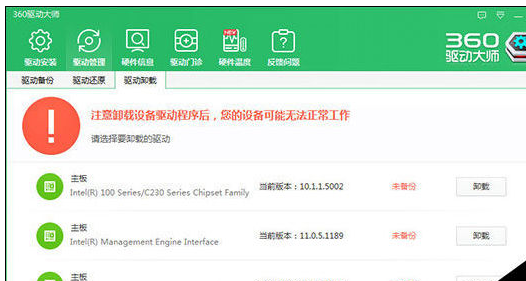
若是上一个步骤还是不行,就可以进入到“驱动门诊”界面进行查找驱动问题的解决方法,之后点击右方的“免费诊断”选项,如下图所示:
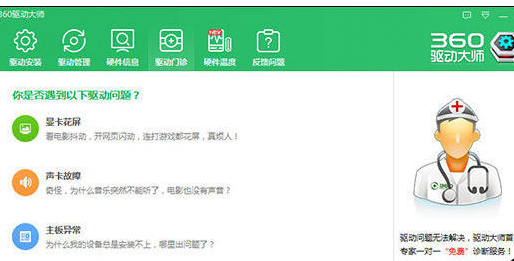
我们将会进入到360人工服务的界面,在这里肯定能够找到你想找到的任何电脑问题,如下图所示:
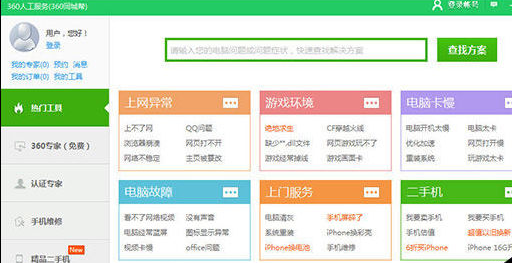
还是没有找到USB的答案怎么办?点击左边的360专家或认证专家,在线询问专家就可以解决烦恼了,如下图所示:
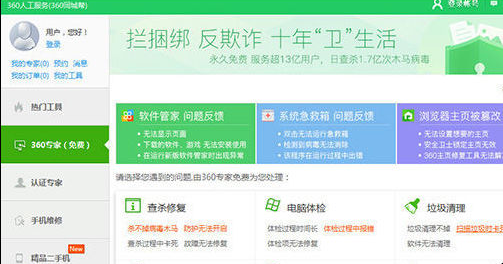
根据上文为各位呈现的360驱动大师安装无线网卡驱动的具体操作步骤,你们自己也赶紧去试试吧!



 植物大战僵尸无尽版
植物大战僵尸无尽版 口袋妖怪绿宝石
口袋妖怪绿宝石 超凡先锋
超凡先锋 途游五子棋
途游五子棋 超级玛丽
超级玛丽 地牢求生
地牢求生 原神
原神 凹凸世界
凹凸世界 热血江湖
热血江湖 王牌战争
王牌战争 荒岛求生
荒岛求生 第五人格
第五人格 香肠派对
香肠派对 问道2手游
问道2手游




























